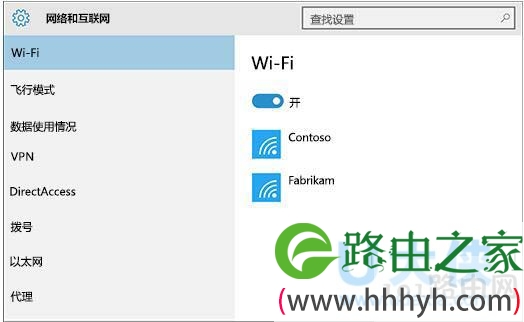亲,以下就是关于( 为什么无法上网windows10无法上网的解决方法(图)),由“WiFi之家网”整理!
原标题:"为什么无法上网?windows 10无法上网的解决方法"相关电脑问题教程分享。 - 来源:WiFi之家网。
不少用户升级windows10系统后,会出现无法上网的问题,这是怎么回事呢?为什么会出现这样的情况呢?下面,针对这个问题,WiFi之家网小编就给大家介绍windows 10无法上网的解决方法。
方法一:使用“网络疑难解答”
1、让Windows 尝试帮助你解决此问题。 在任务栏的搜索框中,键入“网络疑难解答”,然后选择“识别并修复网络问题”。
2、如果这不起作用,并且你使用的是有线连接,请确保你的以太网电缆两端已安全地插入电脑和路由器或调制解调器。
方法二:如果在连接到 Wi‑Fi 时遇到问题
你可以尝试以下操作:
1、确保 Wi-Fi 已打开。 选择“开始”按钮,然后依次选择“设置”>“网络和 Internet”>“Wi‑Fi”,以进行检查。 如果你希望看到的网络出现在列表中,请依次选择该网络 >“连接”。
2、请确保你的笔记本电脑上的物理 Wi‑Fi 开关已打开。 (当其处于打开状态时,指示灯通常会亮起。
3、选择“开始”按钮,然后依次选择“设置”>“网络和 Internet”>“飞行模式”,并关闭飞行模式(如果它处于打开状态)。
4、移动以靠近路由器或接入点。
如果这些操作都不起作用,请重新启动你的 Wi‑Fi 路由器。 这应该是你最后尝试的操作之一。
不过,你也可以连接到手机网络。 选择“开始”按钮,然后依次选择“设置”>“网络和 Internet”,并查看“手机网络”是否出现在设置列表中。
无法上网
方法三:没有看到家里的 Wi‑Fi 网络名称?
请确保你的路由器已设置为广播网络名称:
1、使用以太网电缆将电脑连接到路由器。
2、打开 Web 浏览器并键入无线路由器的 IP 地址。 (例如 192.168.1.1 或 172.16.0.0 - 通过查看路由器随附的文档,找到默认 IP 地址。)
3、使用用户名和密码登录,并确保标记为“启用 SSID 广播”、“无线 SSID 广播”或具有类似标记的选项已打开。 此设置通常位于“无线设置”页面上。
以上就是windows 10无法上网的解决方法
相关阅读推荐:重装系统后电脑无法上网提示没有有效的IP地址
以上就是关于-常见问题-( 为什么无法上网windows10无法上网的解决方法(图))的教程!
原创文章,作者:常见问题,如若转载,请注明出处:https://www.224m.com/111540.html